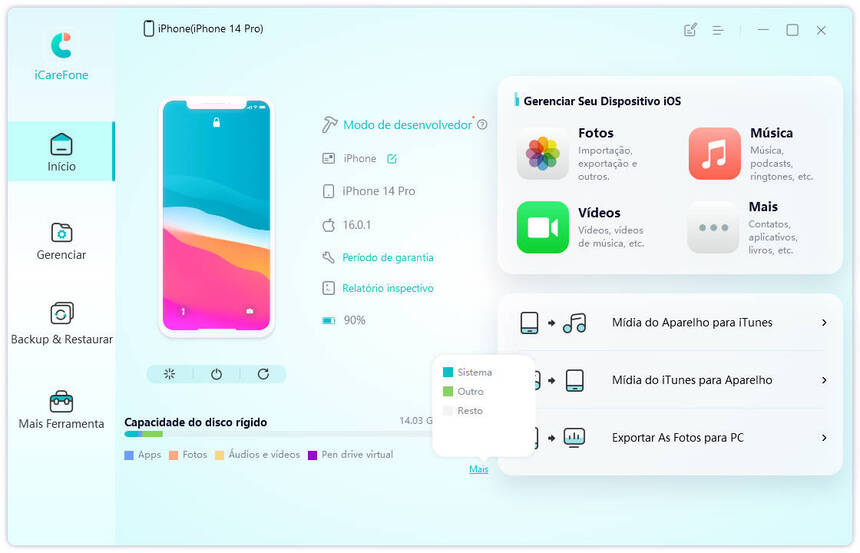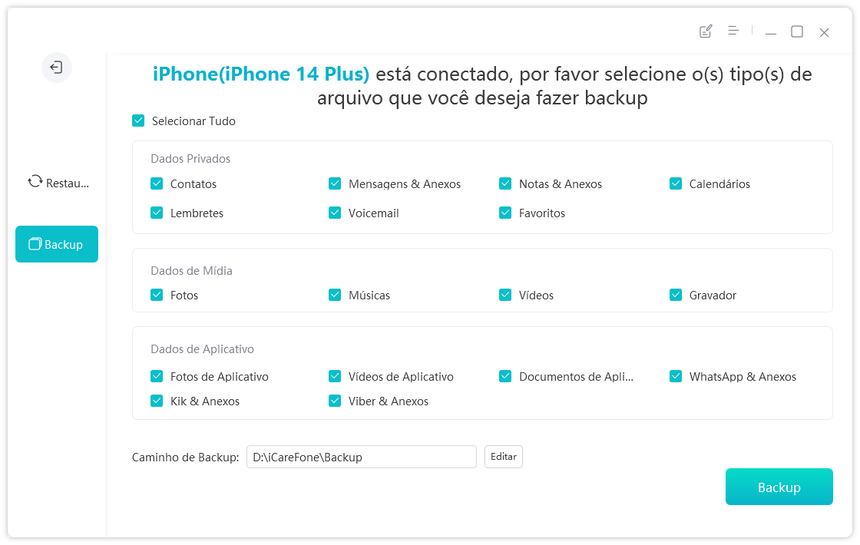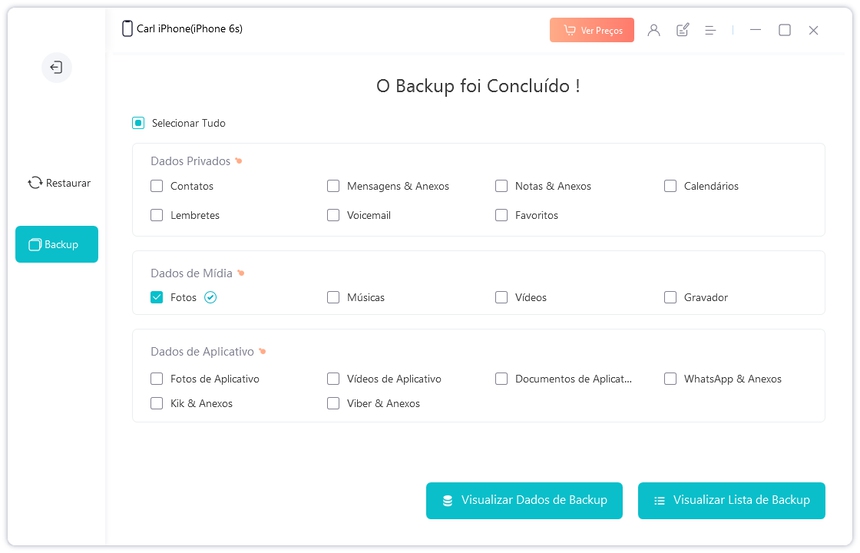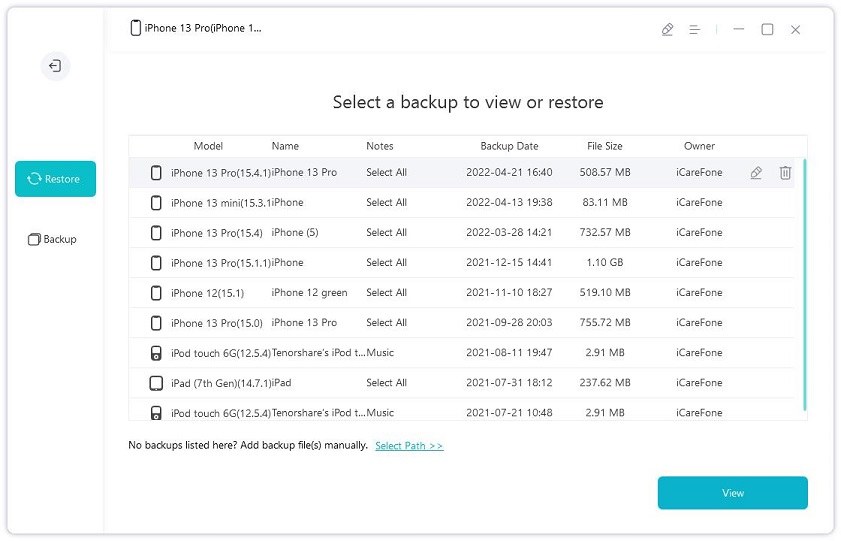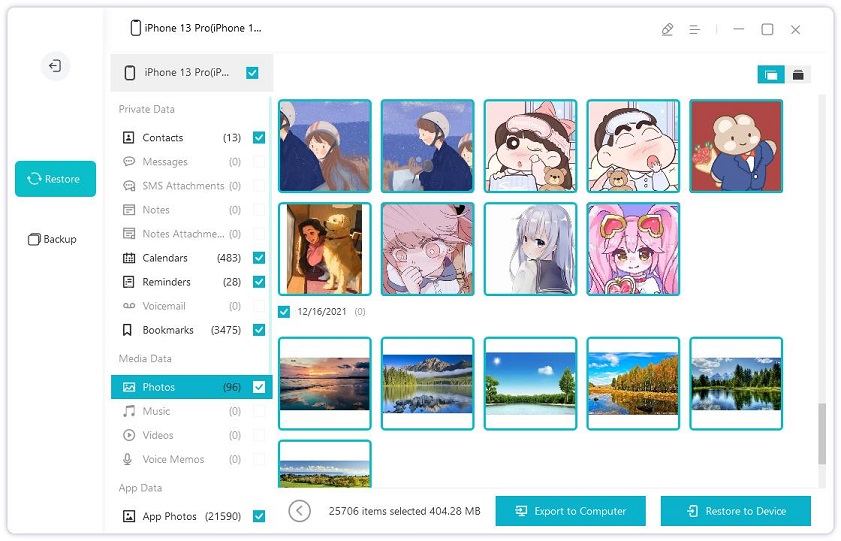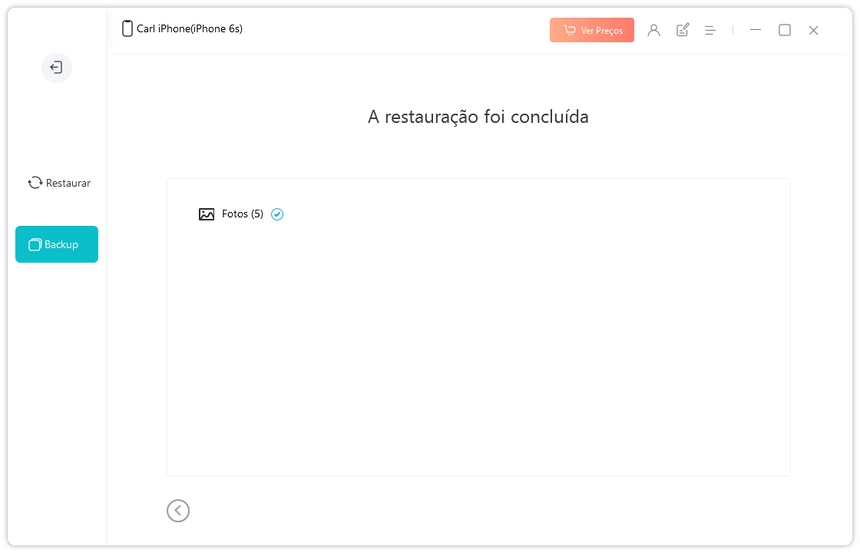Guia Simples: Como Fazer Backup do iPhone antes de Atualização
Fazer backup do iPhone é necessário. A WWDC da Apple foi realizada alguns dias atrás, e a Apple anunciou um monte de coisas com ela. E, é claro, um dos principais destaques deste evento foi a versão nova do iOS, a última e maior versão de software da Apple nos iPhones.
Se você está pensando em atualizar para a versão iOS novo, pode estar se perguntando: "Preciso fazer backup do iPhone antes de atualizar iOS?". Este artigo fala sobre esta pergunta e lhe diz tudo o que você precisa saber sobre fazer backup no iPhone.
Atualizar iOS Após Fazer backup do iPhone?
Bem, tecnicamente, você não precisa fazer backup dos dados antes de atualizar iOS. No entanto, não é recomendado atualizar iOS novo no iPhone sem backup.
Veja, a primeira lançada é a versão para as desenvolvedores, e realmente não é para ser instalado pelo público nos seus dispositivos principais. É uma ótima idéia fazer um backup do seu dispositivo antes de instalar a atualização. Portanto, se algo der errado e tiver que reiniciar seu iPhone, você não perderá nenhum dos seus preciosos dados. E para a versão público do iOS, salva backup do iPhone no PC antes ajuda a downgrade iOS, ou seja, voltar a versão iOS anterior no iPhone.
Então, sim, se você estiver pensando: "Tenho que fazer backup do meu iPhone antes de atualizar"? você realmente deveria.
- Método 1: Como Backup Up iPhone no PC Grátis antes da Atualização do iOS
- Método 2: Como Gerar Backup do iPhone no iCloud antes de Atualizar ou Redefinir
- Método 3: Como Fazer Backup do iPhone pelo iTunes antes de Atualizar iOS
- Método 4: Como Backup iPhone no PC Mac antes de Atualizar para iOS Novo
Método 1: Como Backup Up iPhone no PC Grátis antes da Atualização do iOS
Agora que você sabe a resposta à pergunta: "Devo fazer backup do meu iPhone antes de atualizar", é a hora de falar sobre como pode fazer para ganhar um backup do iPhone, exatamente.
Portanto, o melhor método para dar suporte ao seu dispositivo iOS é através o Tenorshare iCareFone, que tem toneladas de recursos que pode usar a gerenciar o seu iPhone/iPad/iPod touch. No entanto, a característica específica sobre a qual vamos falar hoje é a funcionalidade de Backup/Restaurar.
O iCareFone permite que você faça facilmente o backup do iPhone para um computador. Quando você precisa restaurar os dados, você também pode fazer isso facilmente.
Vamos ver como fazer o backup do iPhone no PC, incluindo Mac e Windows, antes de obter a atualização do iOS.
Baixe e instale o Tenorshare iCareFone no computador. Conecte o seu iPhone ao computador, e selecione "Backup & Restaurar" na barra lateral do iCareFone.

Selecione todos os dados que você gostaria de fazer backup, depois clique em "Backup".

Aguarde que seja concluído. Os dados já foram copiados.

Se desejar restaurar os dados mais tarde, siga os passos.
Abra o iCareFone e selecione "Backup & Restaurar" na barra lateral esquerda.
Selecione um backup que você gostaria de restaurar, e clique em "Visualizar".

Selecione todos os arquivos que gostaria de restaurar, depois clique em "Restaurar para dispositivo".

Aguarde a conclusão, e os dados do backup serão restaurados ao seu dispositivo iOS.

Aqui está um guia em vídeo sobre como fazer backup do iPhone:
Método 2: Como Gerar Backup do iPhone no iCloud antes de Atualizar ou Redefinir
Se você quiser saber como fazer backup do iPhone antes de atualizar através do iCloud, esta seção o cobrirá.
Veja, os iPhones têm um recurso incorporado que permite que você faça backup do dispositivo para o seu armazenamento iCloud. Veja aqui como utilizá-lo.
- Abra o Ajustes no dispositivo.
- Toque o seu nome na parte superior.
- Vá até iCloud > iCloud Backup, e certifique-se de que a chave múltipla esteja ligada.
- Em seguida, toque em "Fazer Back Agora" para fazer um backup urgente do seu dispositivo.
Seus dados agora foram copiados com sucesso para sua conta iCloud.
Método 3: Como Fazer Backup do iPhone pelo iTunes antes de Atualizar iOS
Se você tem um PC Windows e quer saber como fazer backup do iPhone antes de atualizar usando seu computador, esta seção tem cobertura para você.
O iTunes é sua ferramenta padrão da Apple para gerenciar o armazenamento e o software em seu iPhone, e você pode usá-lo para fazer backup do iPhone. Veja aqui como fazer isso.
- Baixe o iTunes no seu computador, e conecte o seu iPhone a ele.
- Abra o iTunes, e encontre o seu iPhone.
- Na aba Backups, clique em "Backup Agora".
- Aguarde que seja concluído.
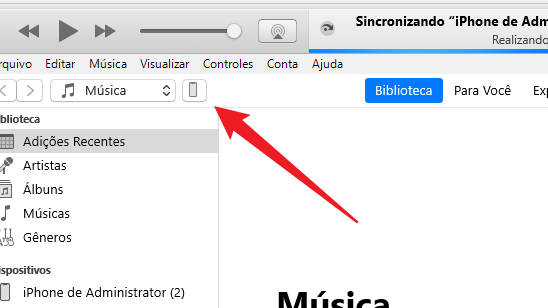
Método 4: Como Backup iPhone no PC Mac antes de Atualizar para iOS Novo
Por último, mas não menos importante, se você quiser saber como fazer backup do iPhone antes de atualizar usando um Mac, esta seção tem cobertura para você.
Fazer backup do iPhone usando um Mac é super fácil. Siga os passos mencionados abaixo para fazê-lo da maneira correta.
- Conecte seu iPhone ao Mac usando um cabo USB.
- Abra o Buscador em seu Mac.
- Selecione o seu iPhone a partir da barra lateral.
- Verifique se as configurações de backup estão configuradas para fazer backup dos dados para o Mac e, em seguida, pressione "Backup Agora".
- Aguarde que o processo seja concluído.
Agora, os seus dados serão copiados para o Mac em um piscar de olhos.
FAQs sobre fazer backup no iPhone
1. Onde está armazenado o backup do iCloud?
Os backups do iCloud são armazenados em seu iCloud cloud storage na sua ID Apple. Você pode restaurá-lo ao fazer login na conta de ID Apple no dispositivo.
2. Como restaurar o backup do iCloud?
Para restaurar um backup iCloud, você precisaria reiniciar seu dispositivo e selecionar para restaurar um backup iCloud na tela "Apps e Dados".
3. Como restaurar o backup do iTunes?
Você pode restaurar uma cópia de segurança do iTunes conectando o seu iPhone ao PC, e selecionando para restaurar a última cópia de segurança a partir daí.
4. O que acontece se não fizer backup no iPhone?
Se você não fizer backup do iPhone, corre o risco de perder todos os seus dados em caso de falha, roubo ou danos ao dispositivo. Sem um backup, será difícil recuperar fotos, vídeos, mensagens e configurações personalizadas. Além disso, configurar um novo iPhone pode ser complicado sem um backup para restaurar os dados antigos.
Conclusão
Aí está é assim que você faz backup do iPhone antes de tentar atualizar iOS no iPhone.
Lembre-se, o iOS novo não sempre a versão perfeita ou melhor, certifique-se de ter feito backup do iPhone com os dados importantes antes de instalar o iOS novo. E quando você quiser backup up iPhone, o Tenorshare iCareFone é a melhor maneira de lidar com a situação.

Tenorshare iCareFone
O Melhor Ferramenta Gratuita de Transferência & Backup de iPhone
Facilmente, sem iTunes